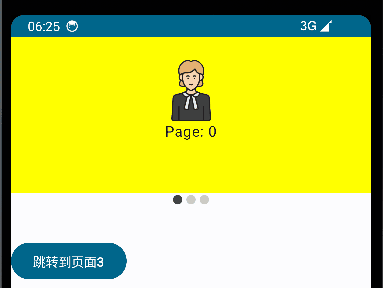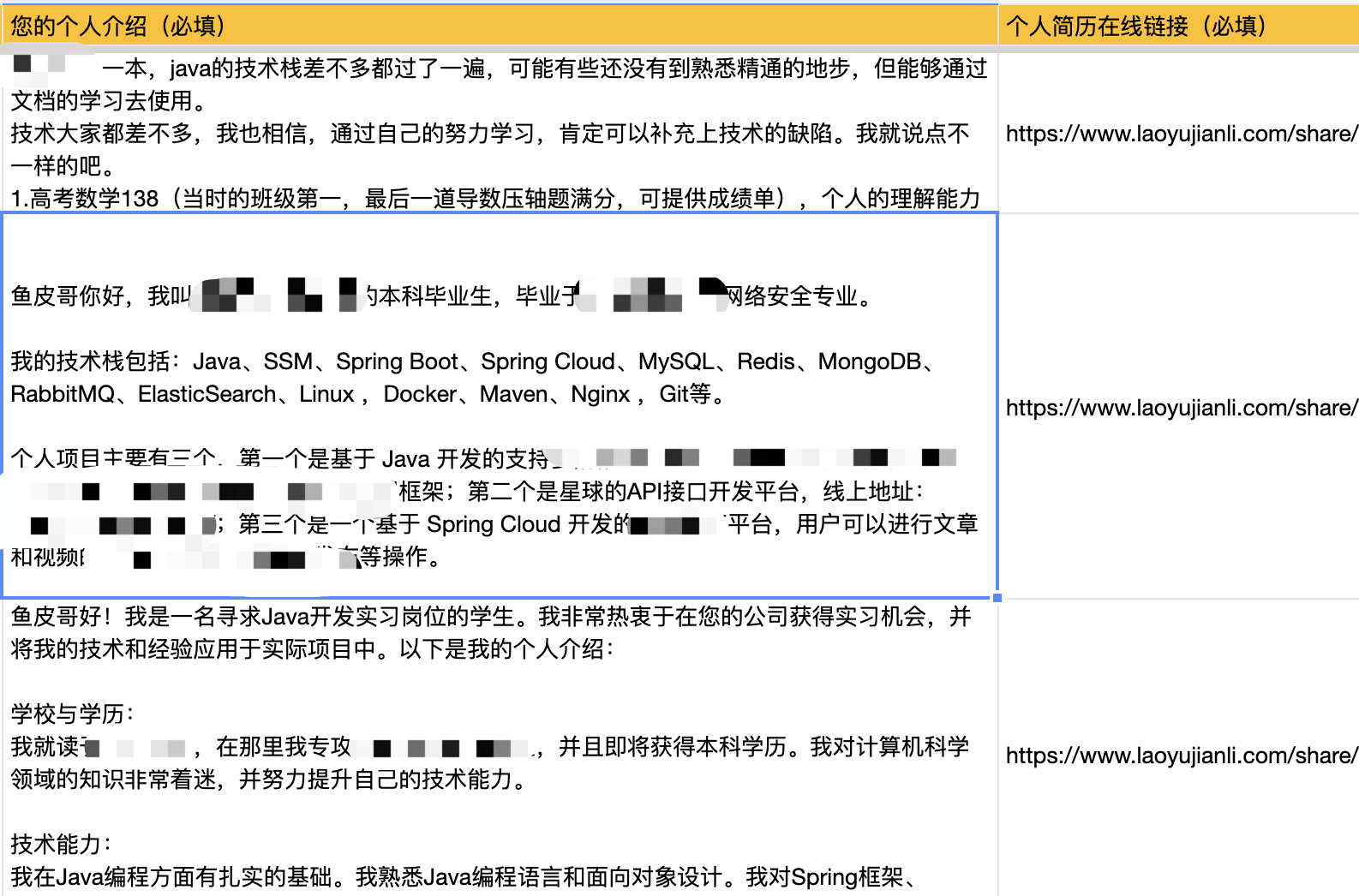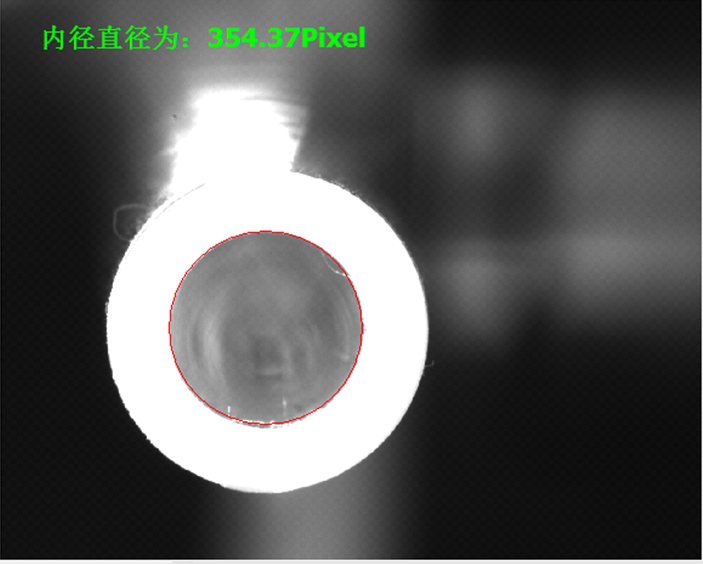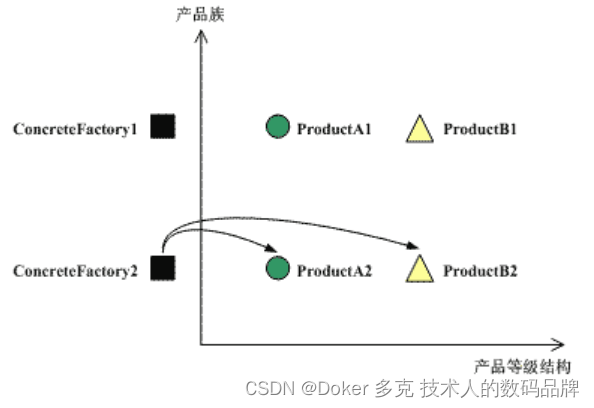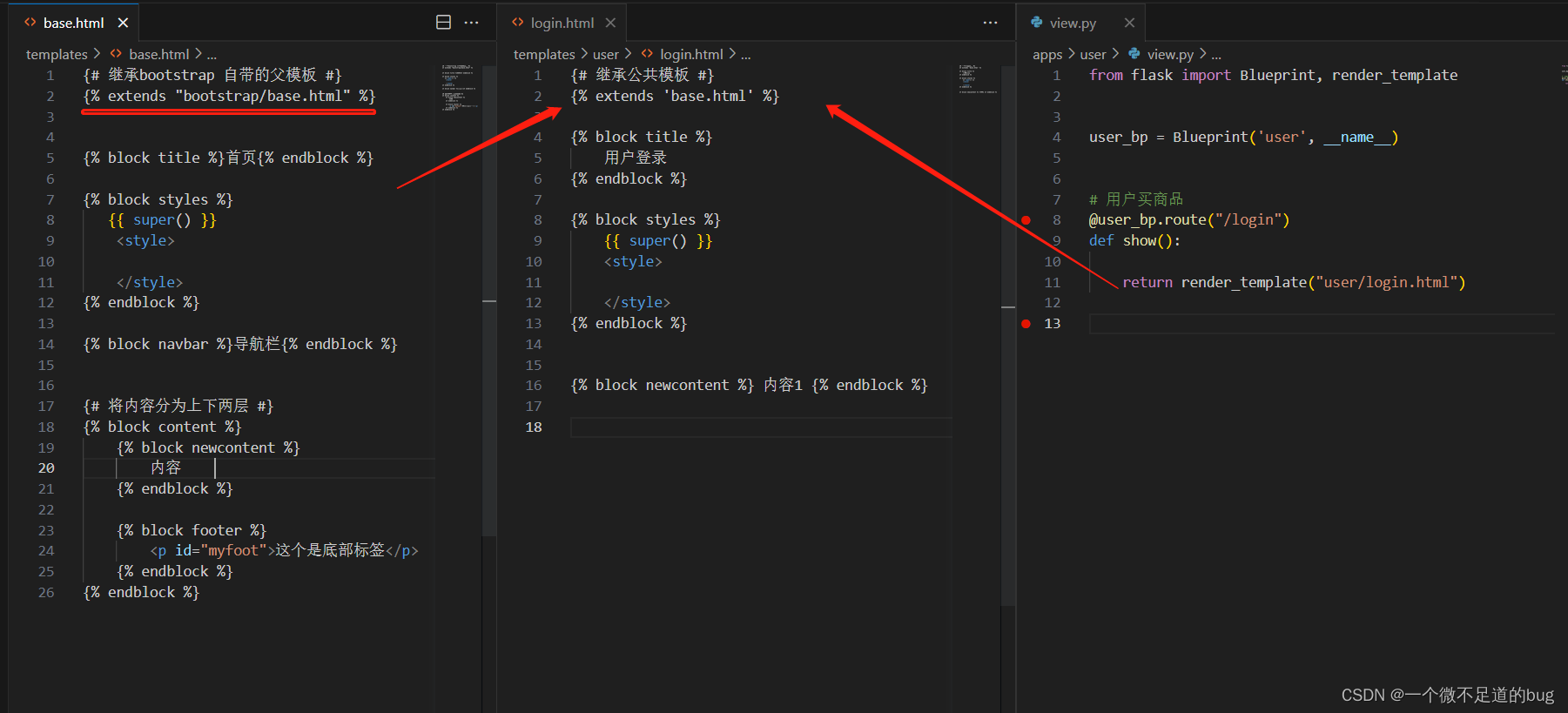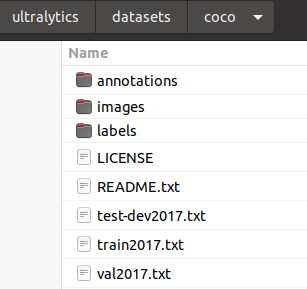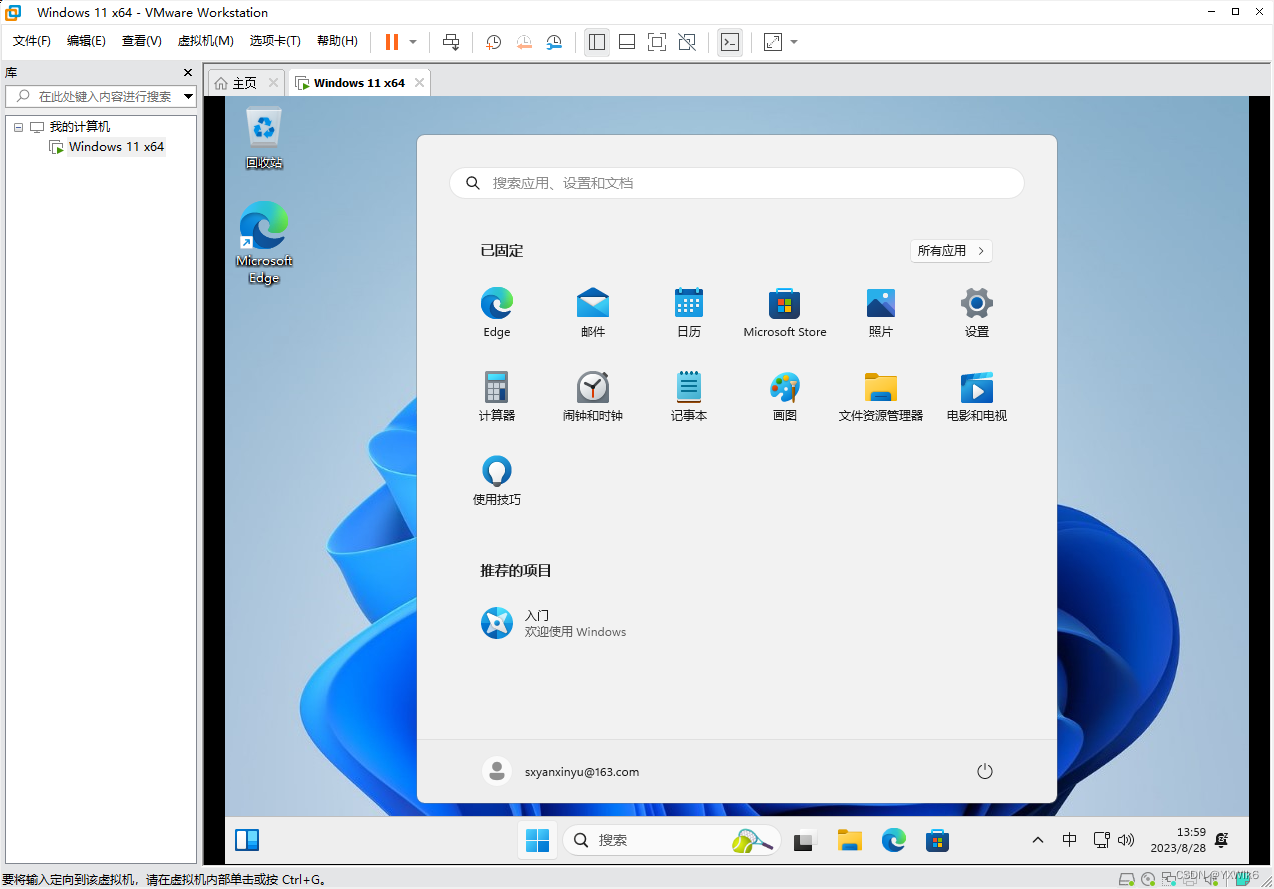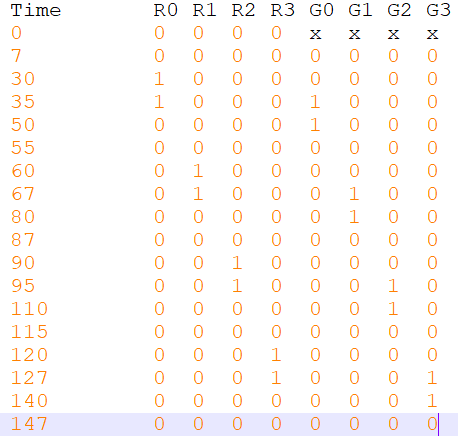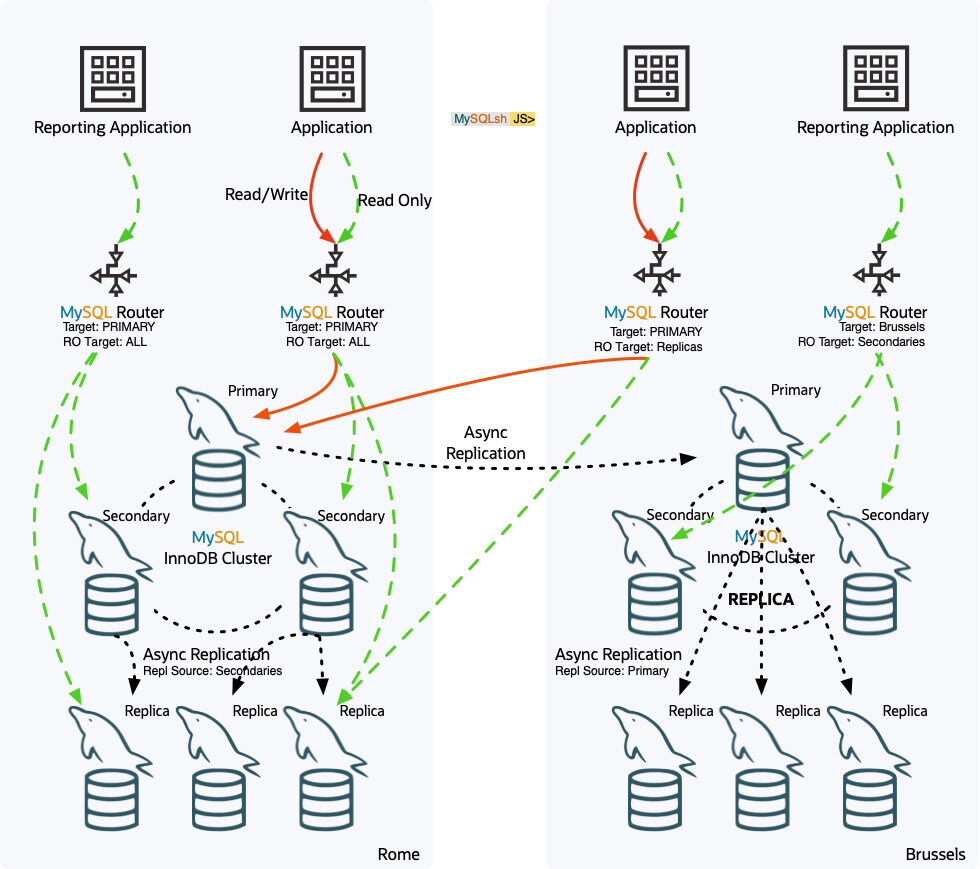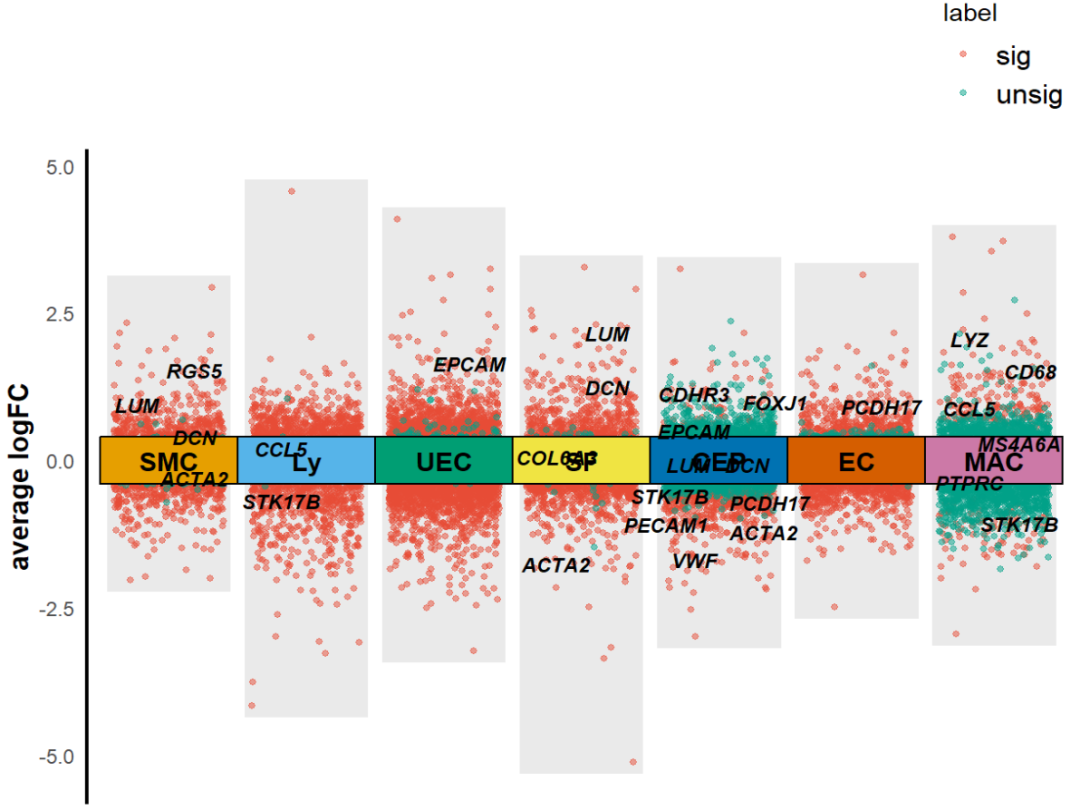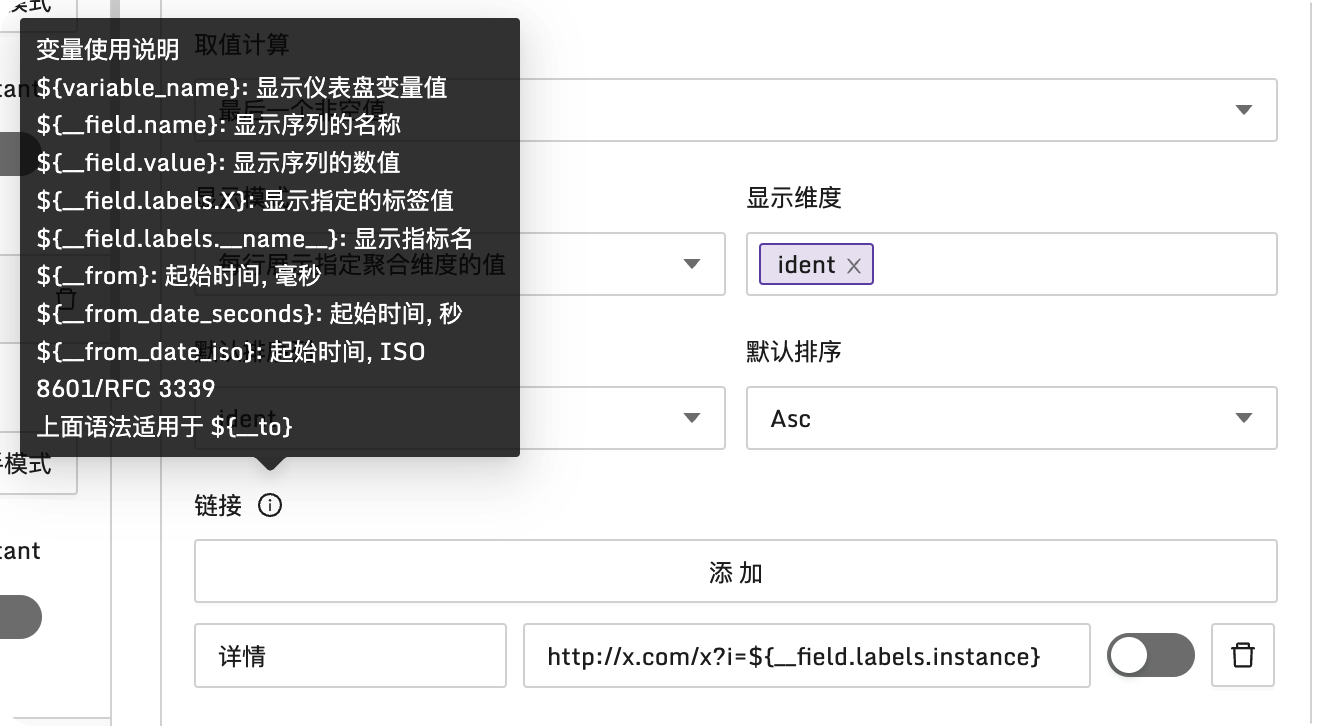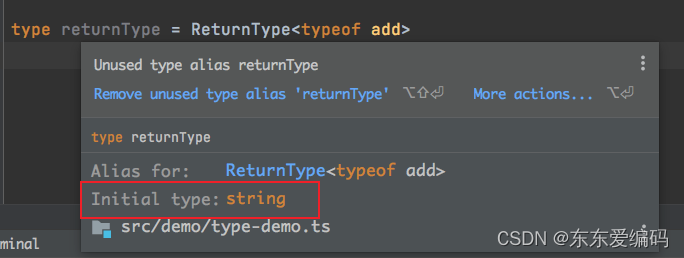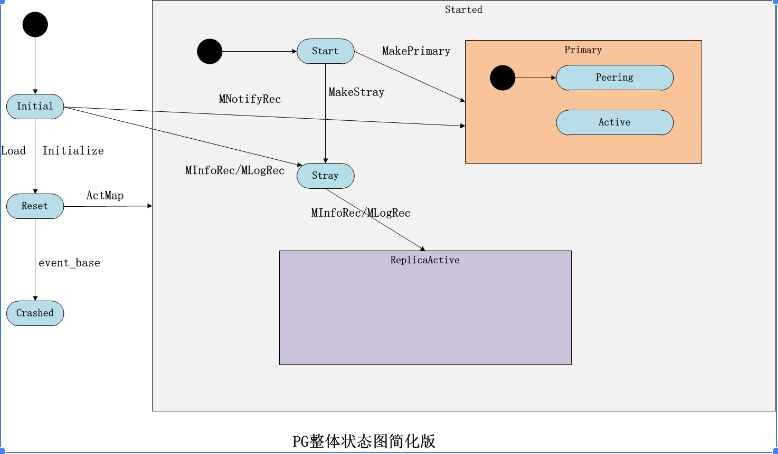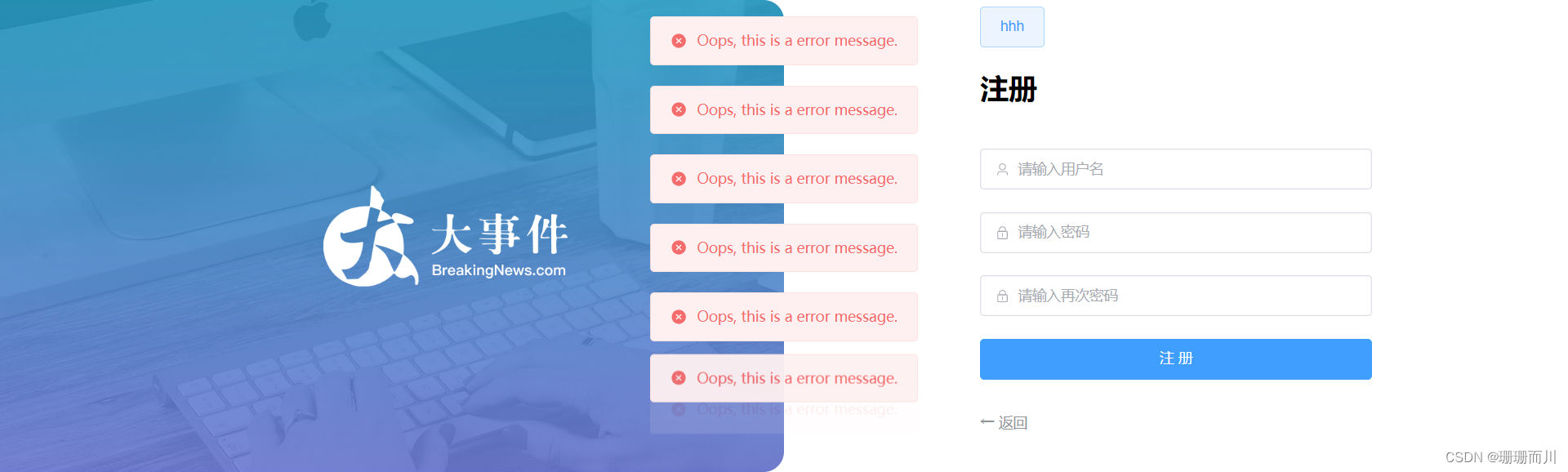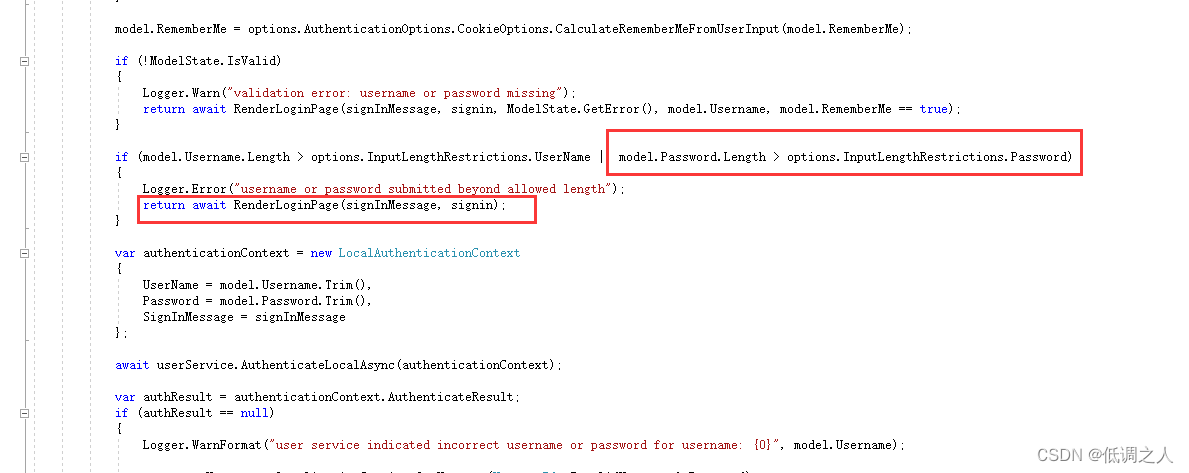目录
前言
一、下载
二、安装
三、配置环境变量
四、查看
前言
JDK11版本:官网下载JAVA的JDK11版本(下载、安装、配置环境变量)_java11下载_云边的快乐猫的博客-CSDN博客JDK17版本:
Java官网下载JDK17版本详细教程(下载、安装、环境变量配置)_java17官网下载_云边的快乐猫的博客-CSDN博客
IDEA安装:idea2023版本下载安装配置与卸载详细步骤(包含运行第一个java程序教程)_idea2022下载_云边的快乐猫的博客-CSDN博客
读者手册(必读)_csdn文章评分怎么看_云边的快乐猫的博客-CSDN博客
一、下载
1.去到JDK的官网甲骨文网站
Java Downloads | Oracle 中国
2.往下滑找到JDK8的版本
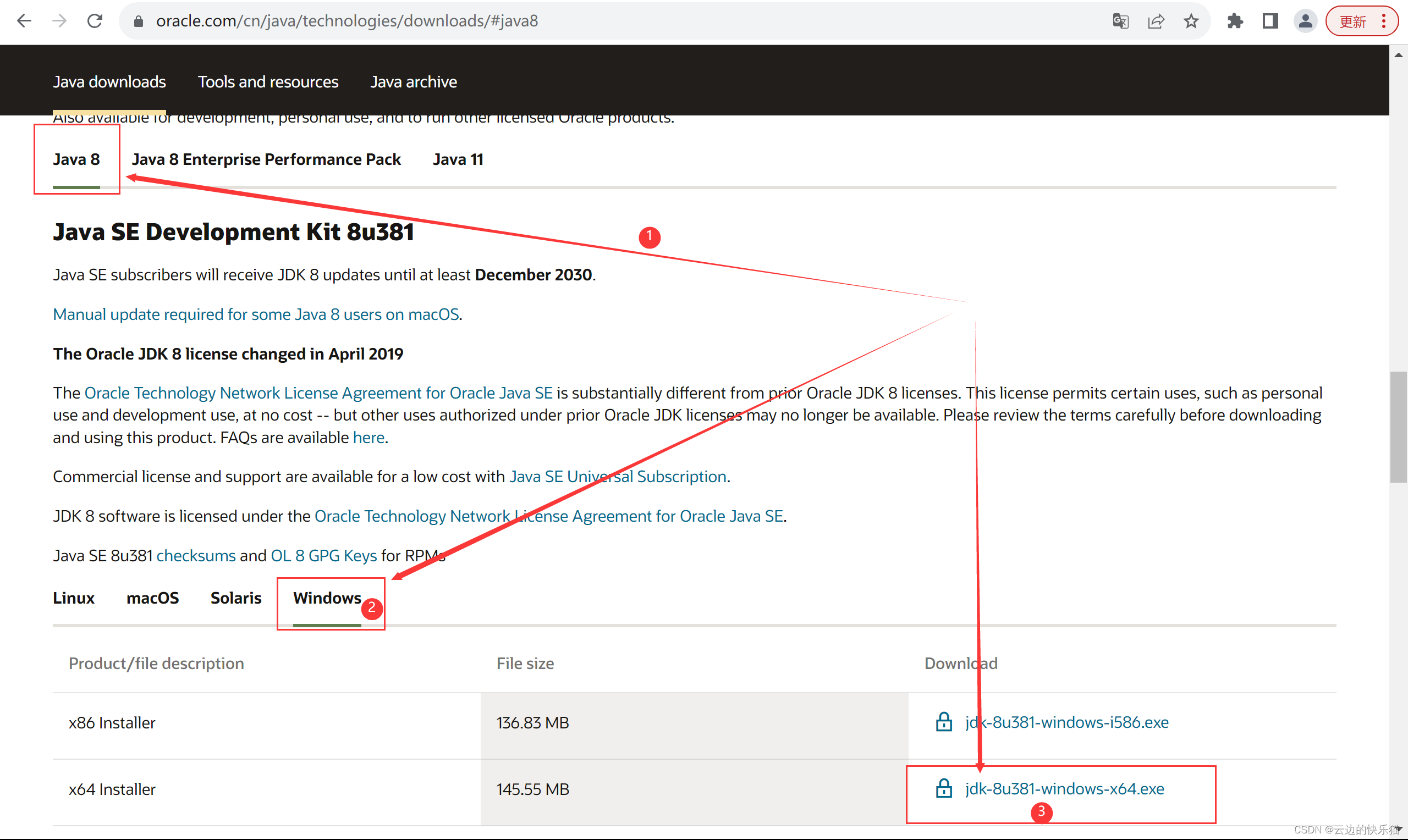
3.这里要登录注册oracle公司的官网才能进行下载,官网下载很慢,我这里放了下载好的。
链接:https://pan.baidu.com/s/1xl0jbYDYn3PGN3JOTKvwJQ?pwd=jdk8
提取码:jdk8
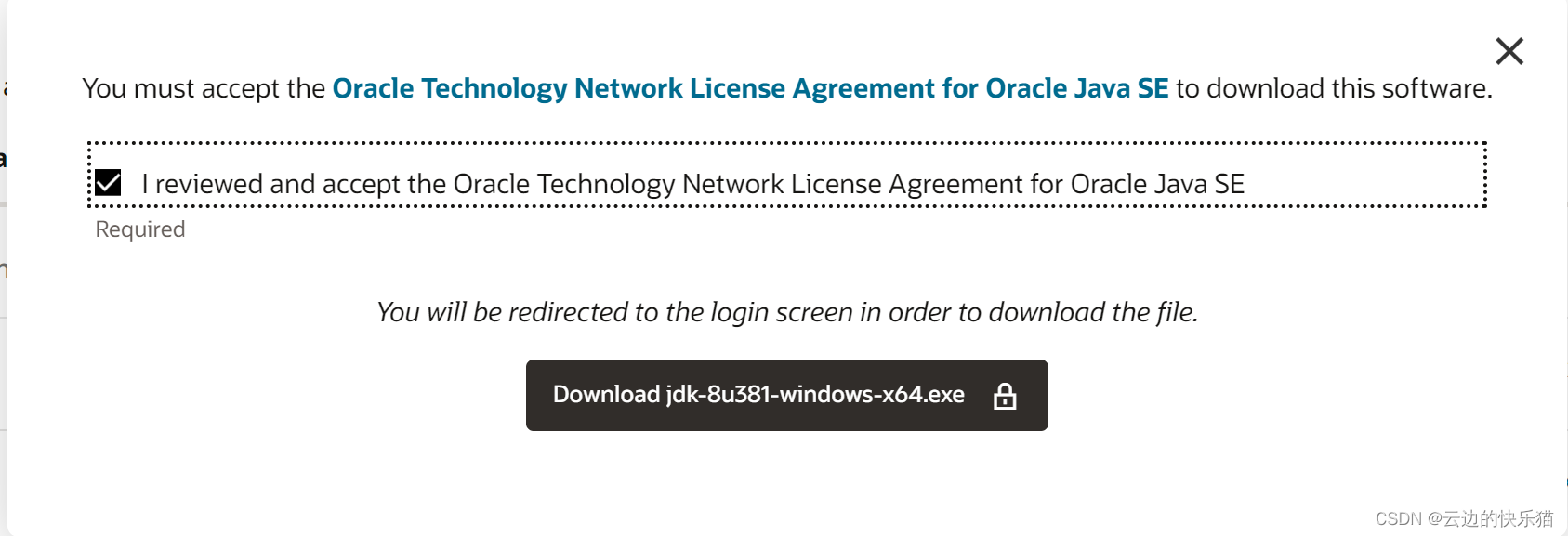
二、安装
4.打开下载好的jdk,点击下一步
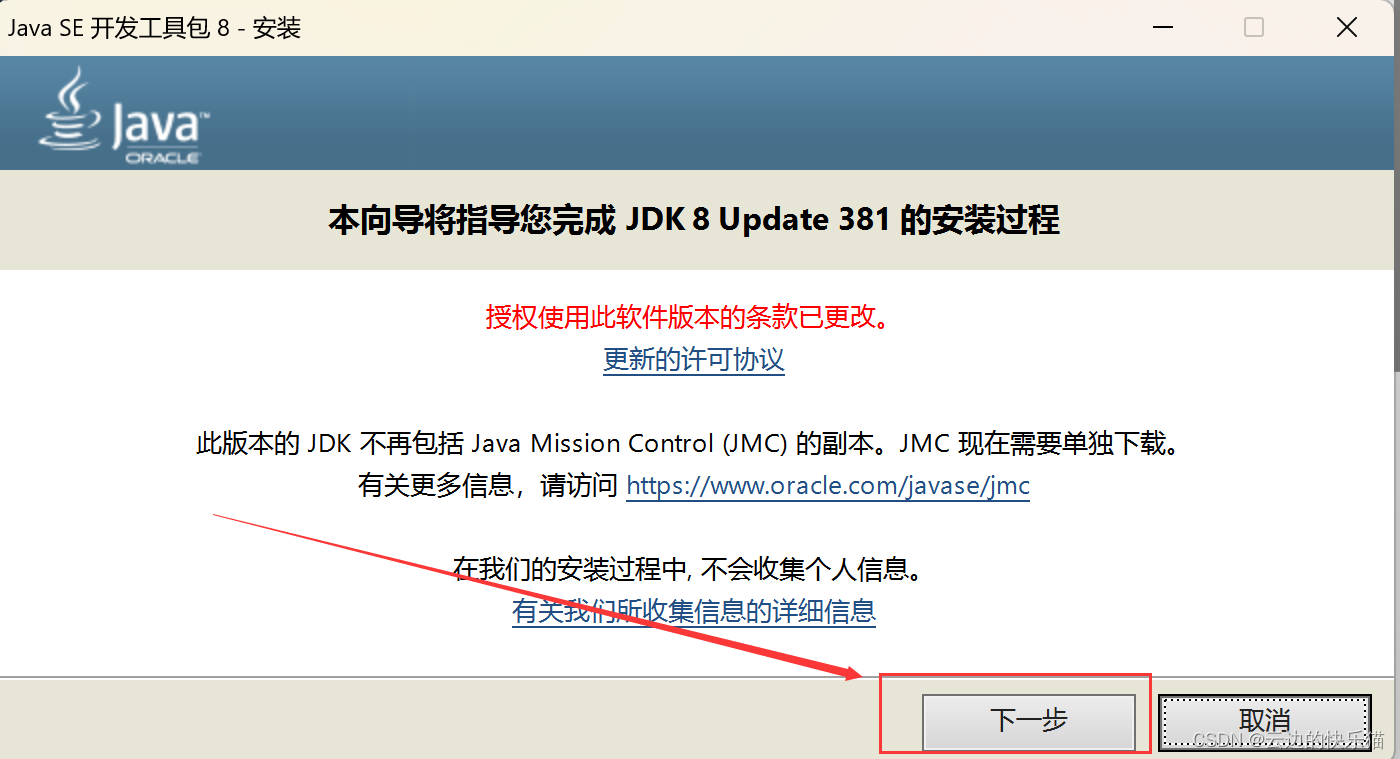
5.更改自己的安装路径
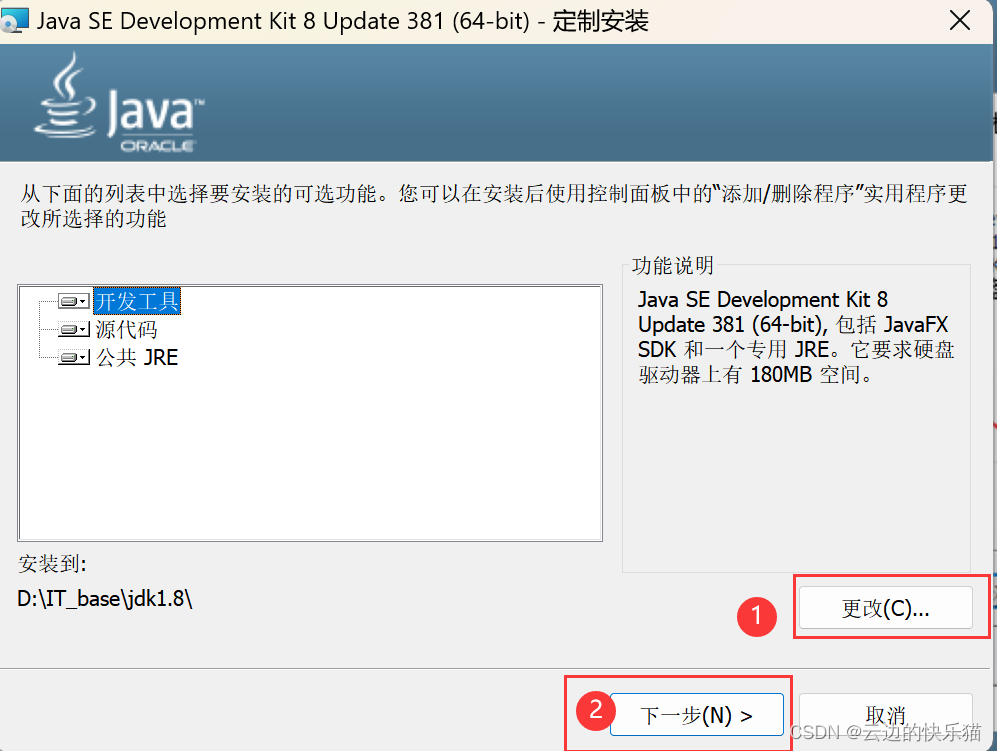
6.放到和刚刚的jdk同一个文件下
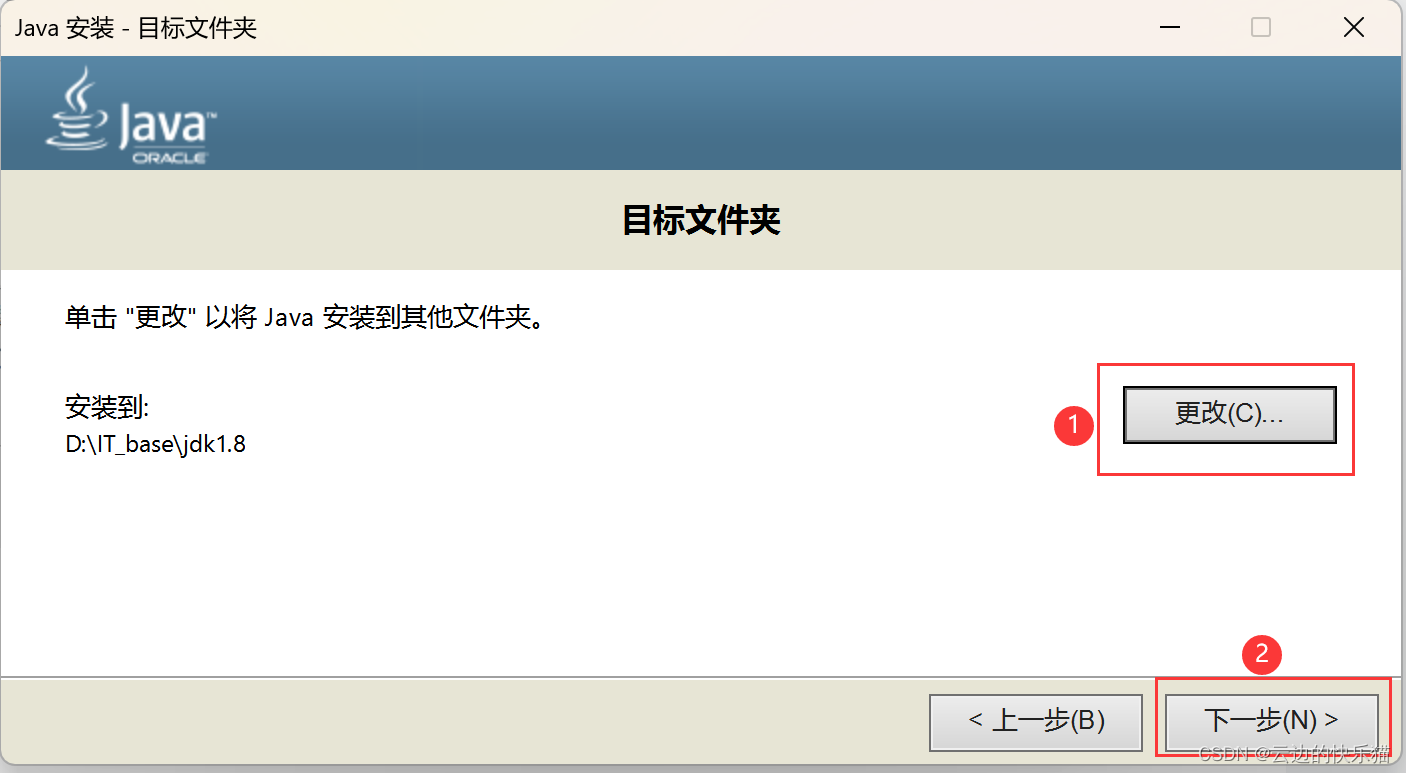
7.点击关闭

8.安装完成,点击关闭
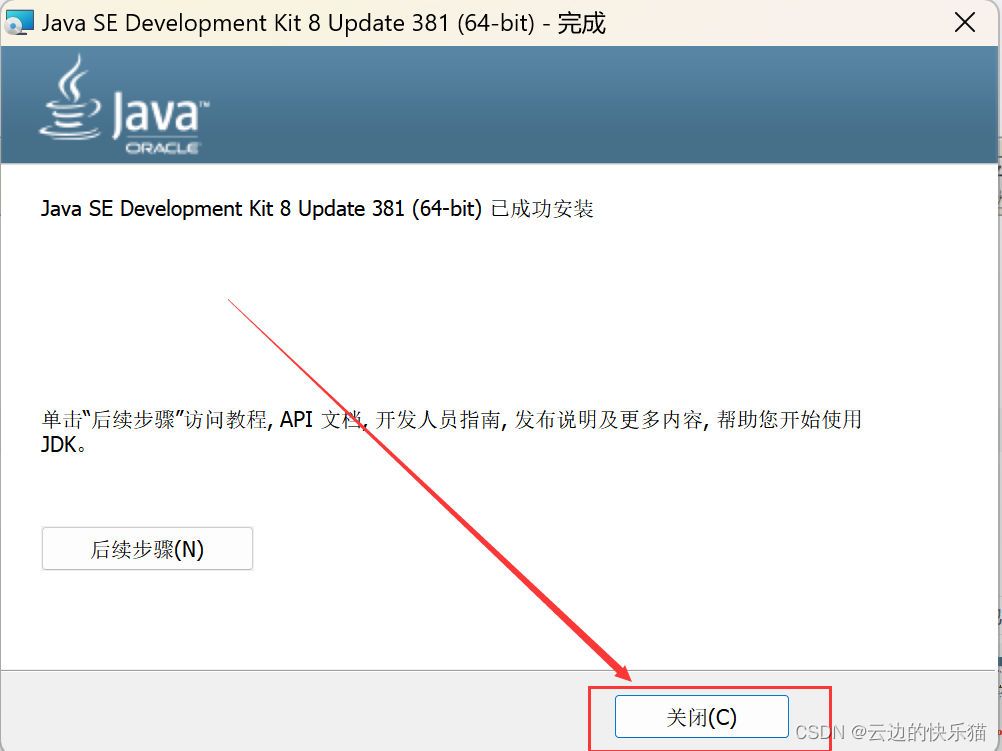
三、配置环境变量
9. 电脑搜索栏直接搜环境变量
或者:此电脑右键--属性---高级系统设置--环境变量
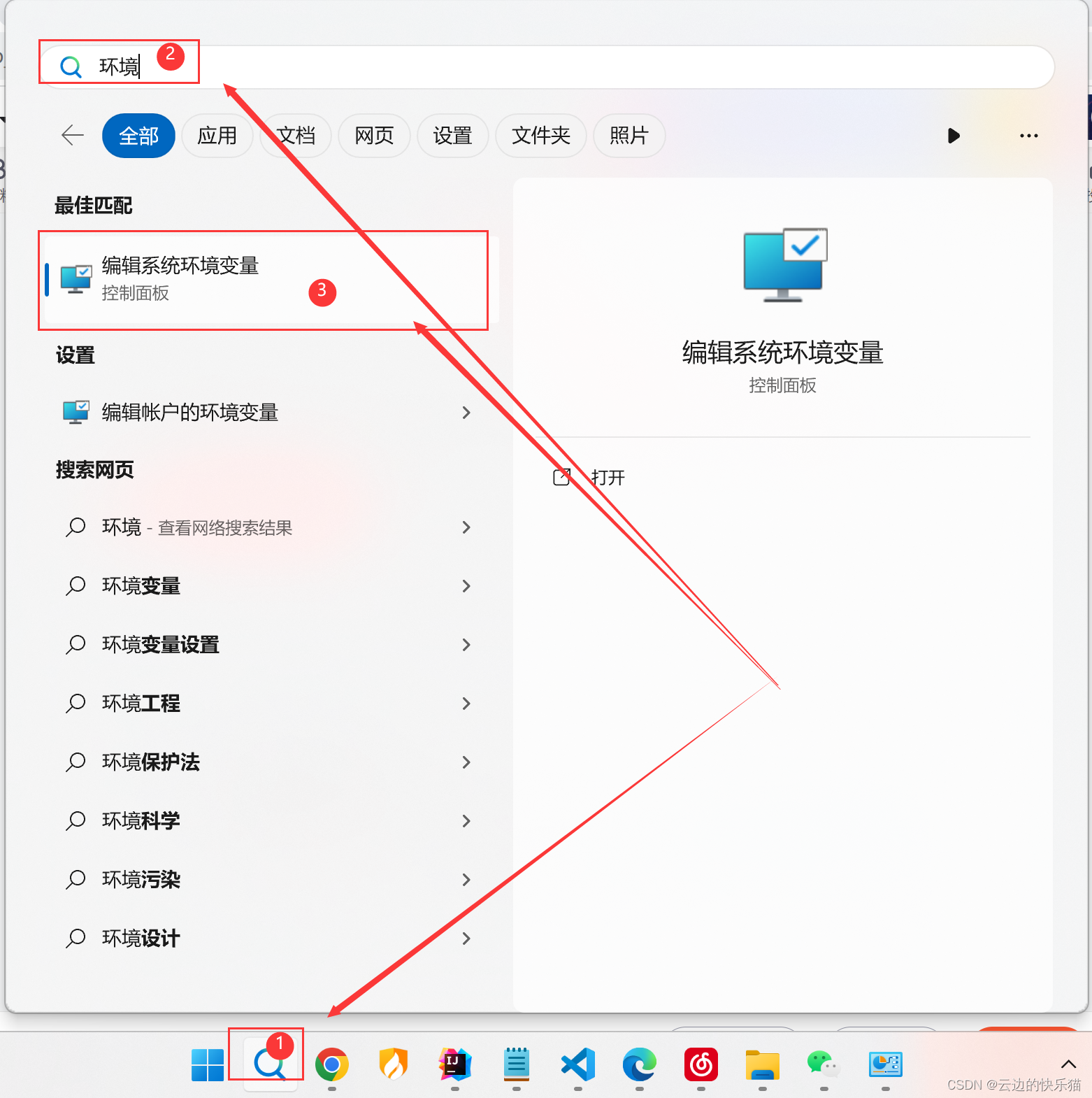
10.点击环境变量
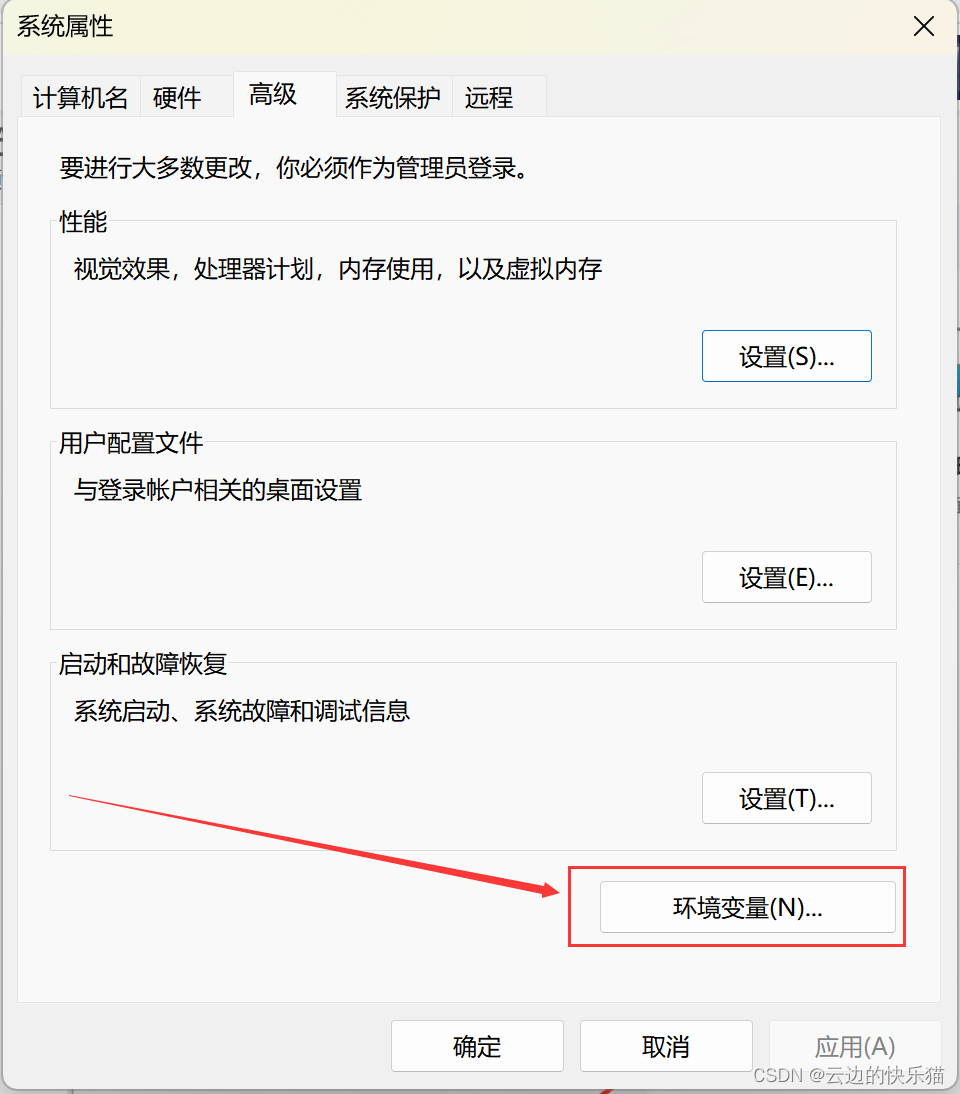
11.在系统环境变量里面新建环境变量,并输入对应的值
变量名:JAVA_HOME
变量值:自己安装jdk的目录

12.双击打开path
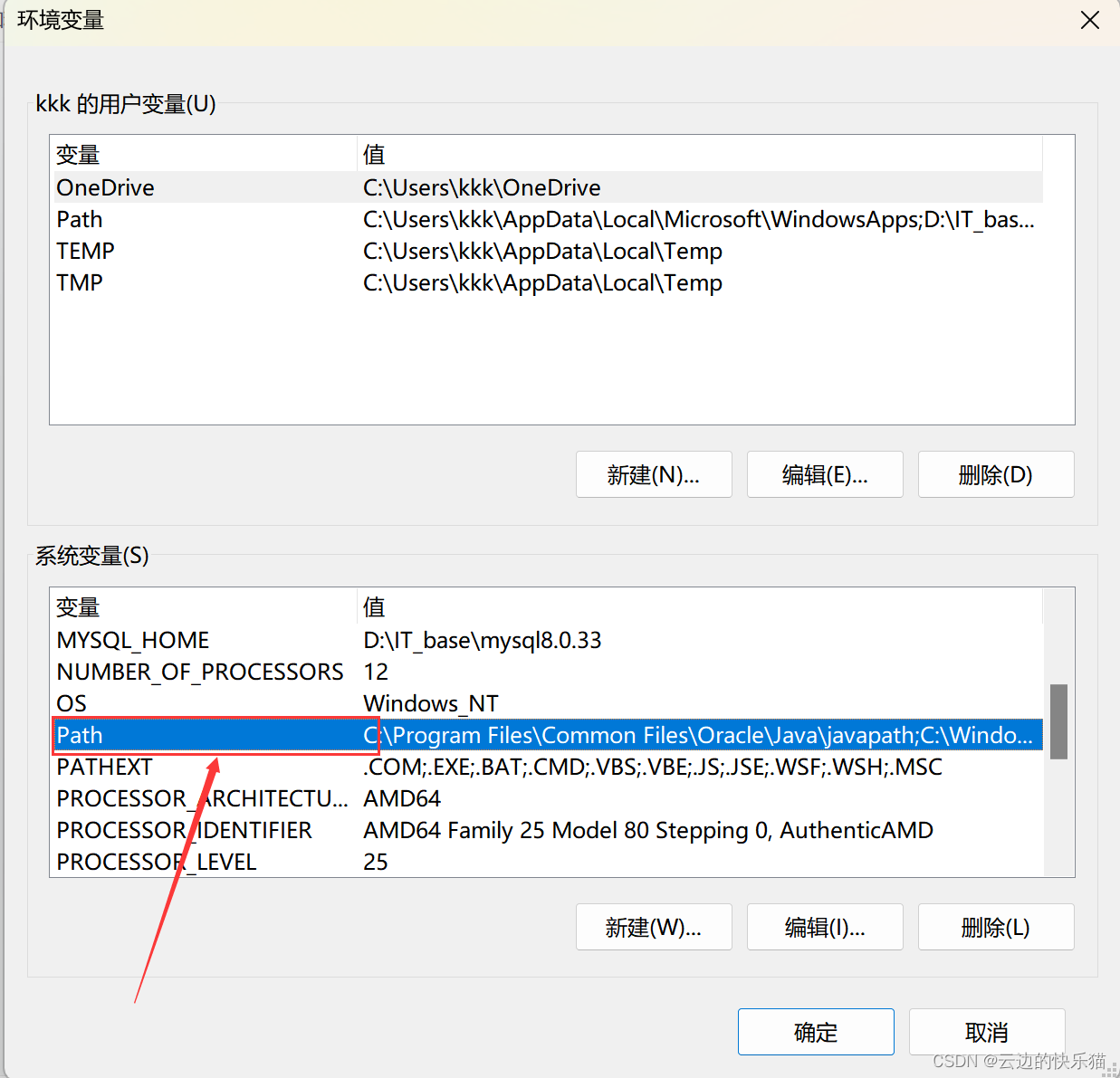
13.新建把这个加进去,然后打开的页面全部点击确定。
%JAVA_HOME%\bin
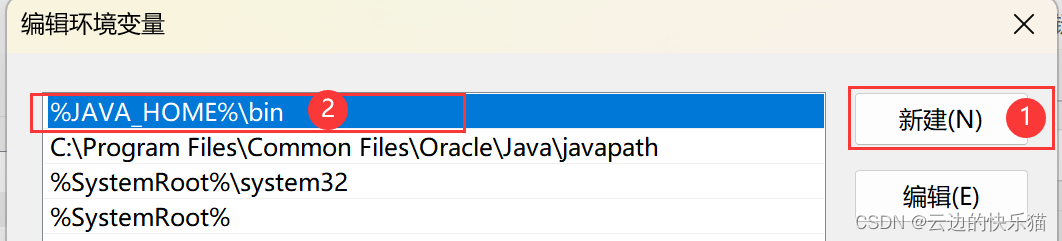
四、查看
1.使用快捷键:windows键+R,打开命令窗口,输入cmd回车
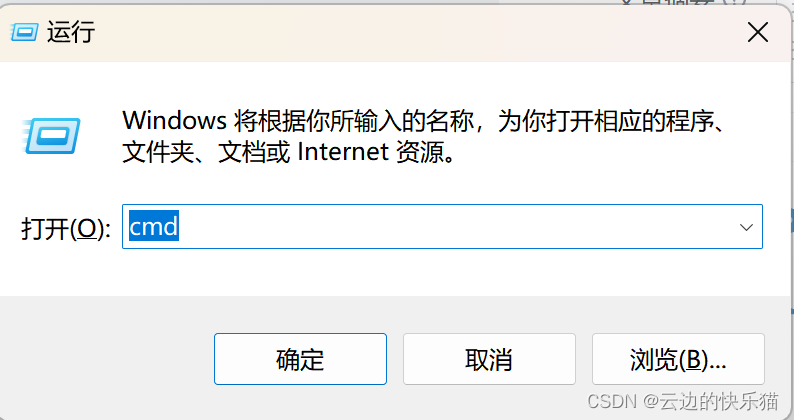
2.输入这个命令查看java,说明安装和环境变量里面配置成功了
java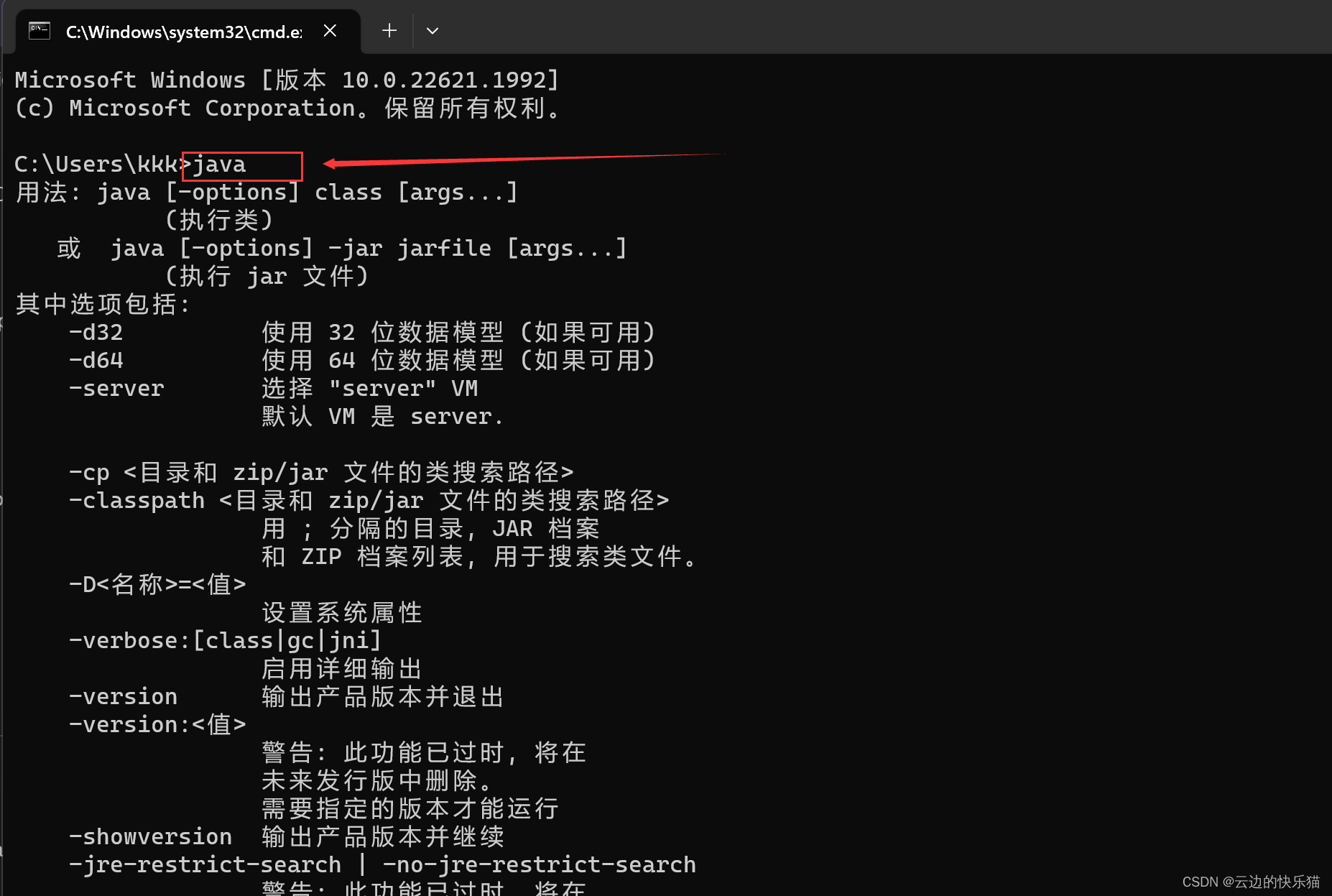
3.输入javac,说明Java编译环境也可以了
javac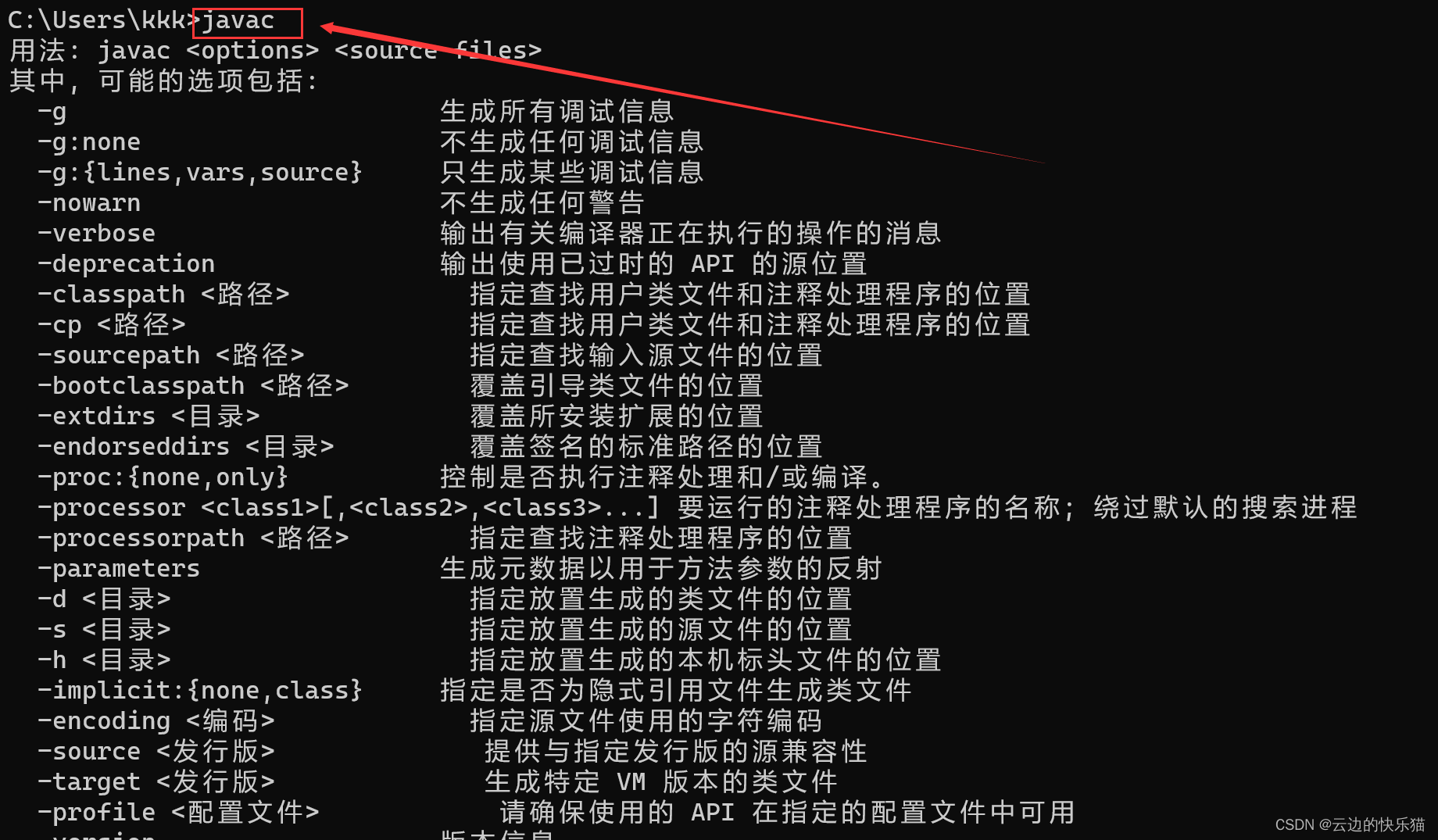
4.输入这个命令查看当前的版本
如果显示的是安装过旧版本的JDK,可以查看这篇文章
解决:安装了两个JDK,显示旧版本_云边的快乐猫的博客-CSDN博客
java -version
有什么问题都可以评论区留言,看见都会回复的
如果你觉得本篇文章对你有所帮助的,把“文章有帮助的”打在评论区
多多支持吧!!!
点赞收藏评论,当然也可以点击文章底部的红包或者👇订阅付费文章创作支持一下了。抱拳了!
vip文章:http://t.csdn.cn/Uq5j1
bug大全订阅文章:http://t.csdn.cn/j6UyR
问题求助:点击下方那个云边的快乐猫,去回复:求助